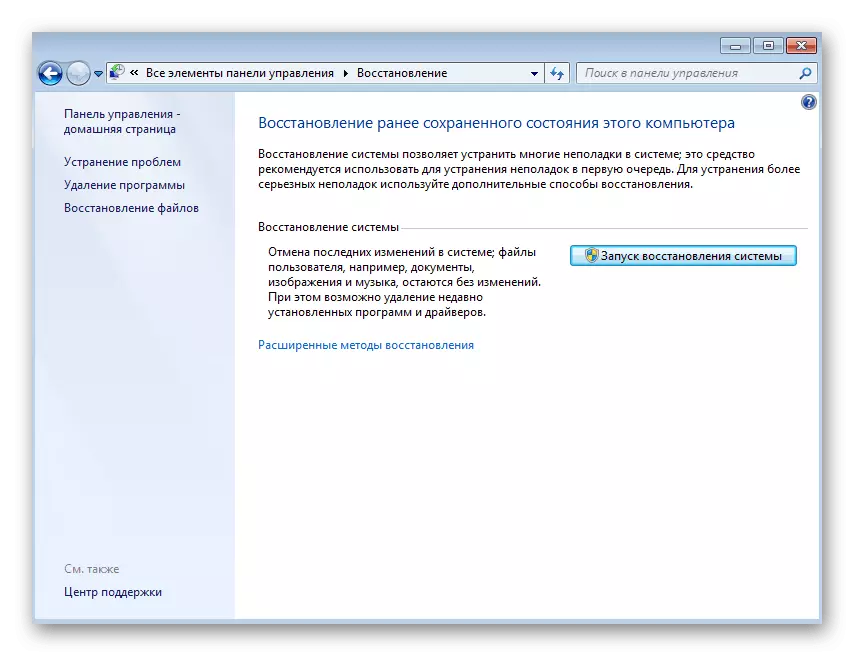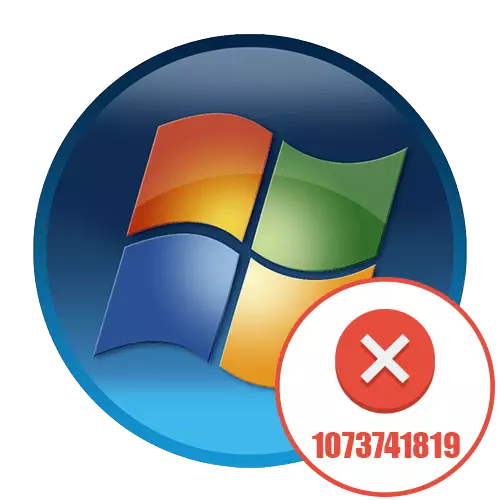
方法1:管理者に代わってインストーラの起動
Windows 7にプログラムをインストールしようとすると、コード1073741819にファイルシステムのエラーが表示され、最も簡単な解決策を実行してください - 管理者に代わってインストーラを実行してください。多くの場合、ファイルへのアクセスに関する問題を修正し、インストールを正しく起動できます。
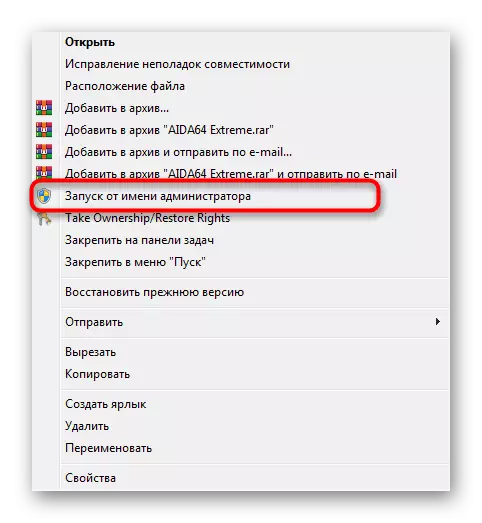
特権を扱うことができないアカウントを使用すると、それらを提供するか、別のユーザーに切り替える必要があります。以下の手順で詳しく説明してください。
もっと読む:Windows 7で管理者権限を取得する方法
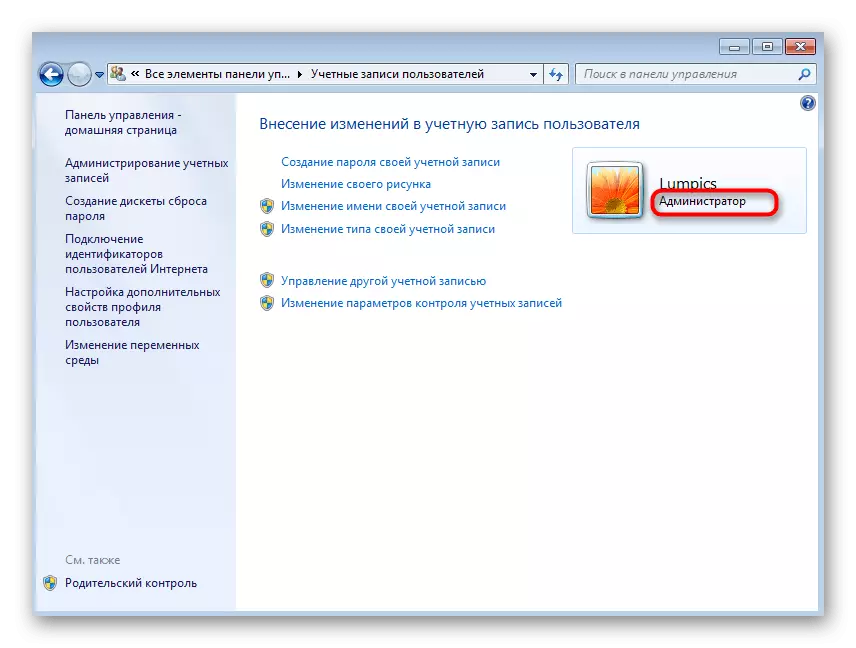
方法2:アカウント制御設定の変更
異なるプログラムのインストールからエラーが発生しているもう1つの理由。デフォルトでは、Windows 7はアカウント制御設定に設定されており、ソフトウェアの適用とインストール時にシステムへの変更を加えることについて管理者に通知します。そのような通知を無効にすると、ファイルシステムの問題が消えるはずです。
- これを行うには、スタートメニューを介して「コントロールパネル」に移動します。
- 「サポートセンター」のセクションを見つけて開きます。
- その中で、管理者権限も必要になるのが必要な「アカウント制御設定の変更」に切り替えます。前の方法で彼らの領収書について言われました。
- 通知スライダを「通知しない」状態に移動してから、変更を確認します。
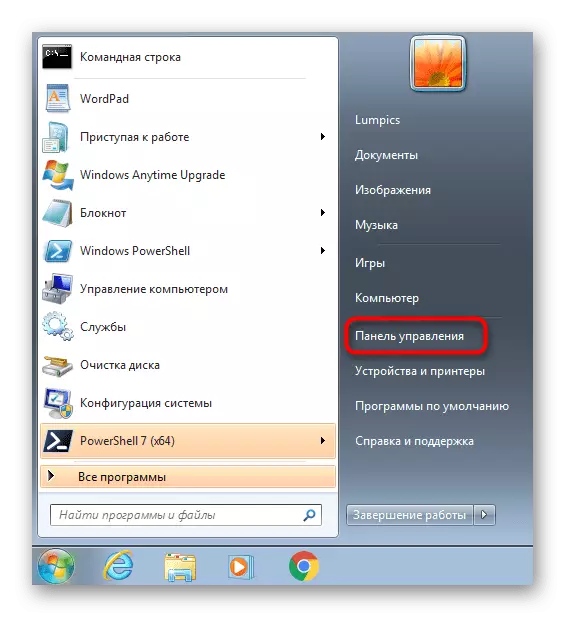
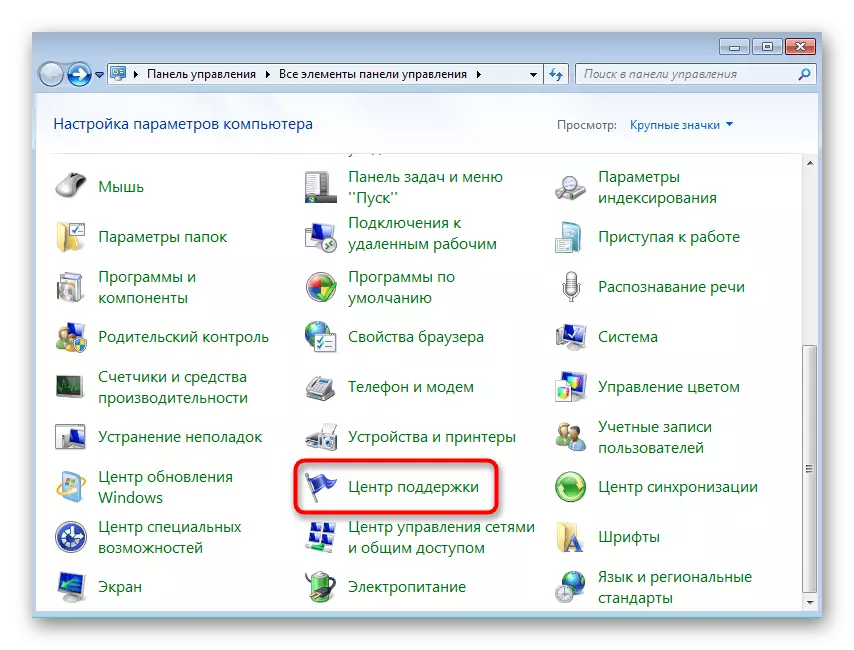
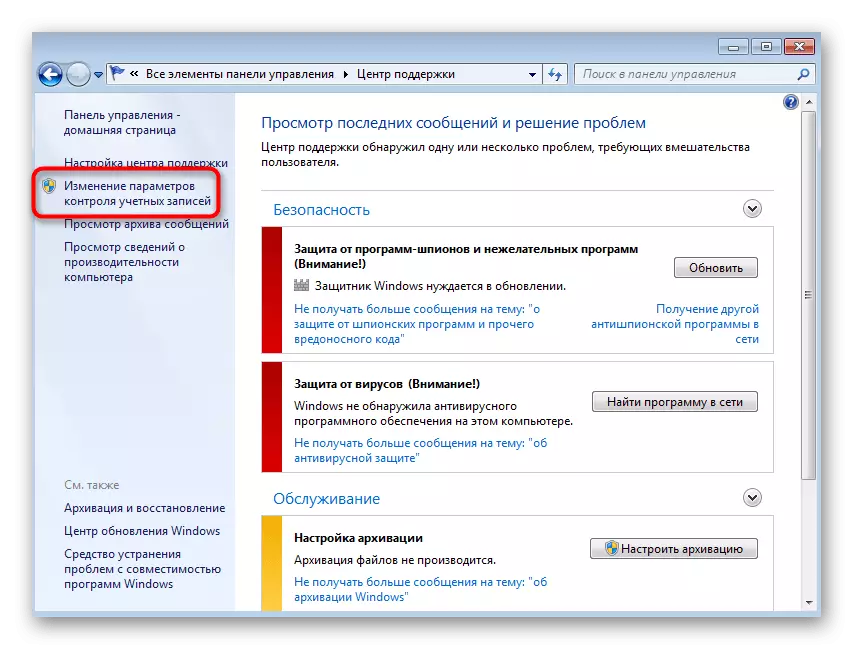
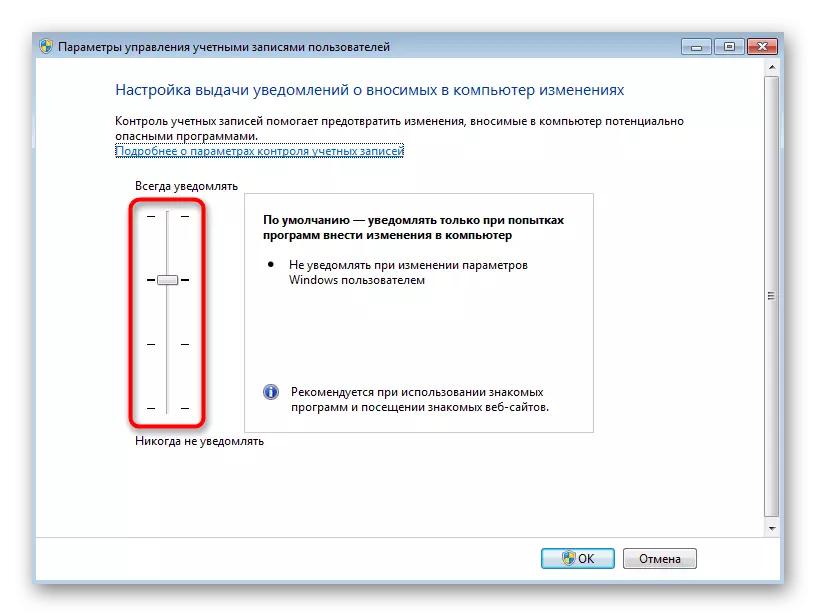
新しい設定がすぐに発生するため、コンピュータを再起動せずにできることがあります。ソフトウェアのインストールを開始しようとした再試行してください。
方法3:標準サウンドスキームのインストール
ほとんどの場合、この方法は、ソフトウェアのインストール上のWindows 7から誤って転送されたサウンド回路があるため、Windows 7から誤って転送されたサウンド回路がシステムサウンドを伴うため、Windows 7の所有者に関連しています。ただし、この原因を除外するために、このパラメータと「7」の所有者をチェックすることをお勧めします。
- 同じウィンドウ「コントロールパネル」で、「サウンド」メニューに進みます。
- 「サウンド」タブで、適切なドロップダウンメニューを開くことで、デフォルトのオーディオスキームを選択します。
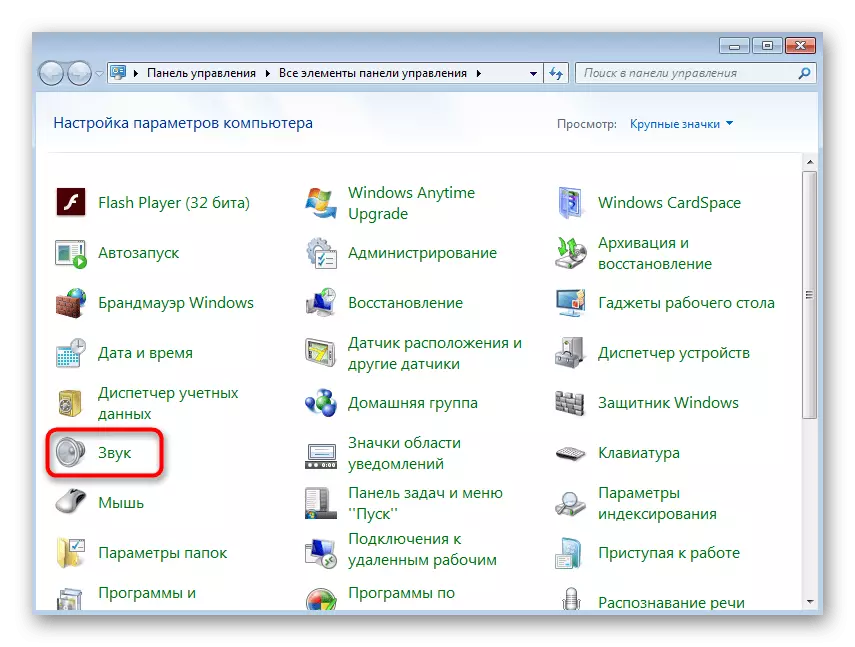
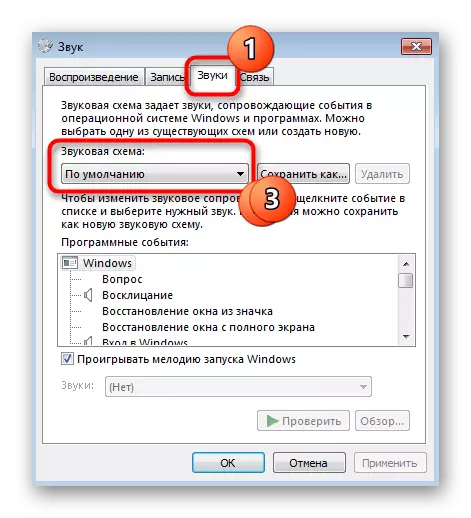
方法4:不審なソフトを削除します
上記は、我々はそれらのどれが適切な結果をもたらしていない場合の方法は、ファイル・システム・エラー1073741819.の下で特に焦点を当てた考え出し、オペレーティングシステムの動作をデバッグするための一般的な勧告を行うための時間です。 OSにインストールすることができます不審なソフトウェアのチェックを開始します。私たちは、あなたが不要と不審なアプリケーションを取り除くために助言するので、一部のプログラムは、新しいファイルの追加をブロックすることにより、他人のインストールに影響を与えます。あなたが特定のプログラムがコンピュータ上で必要とされているかどうかを疑う場合は、検索エンジンで自分の名前を入力します。
もっと読む:Windows 7のインストールとアンインストールプログラム
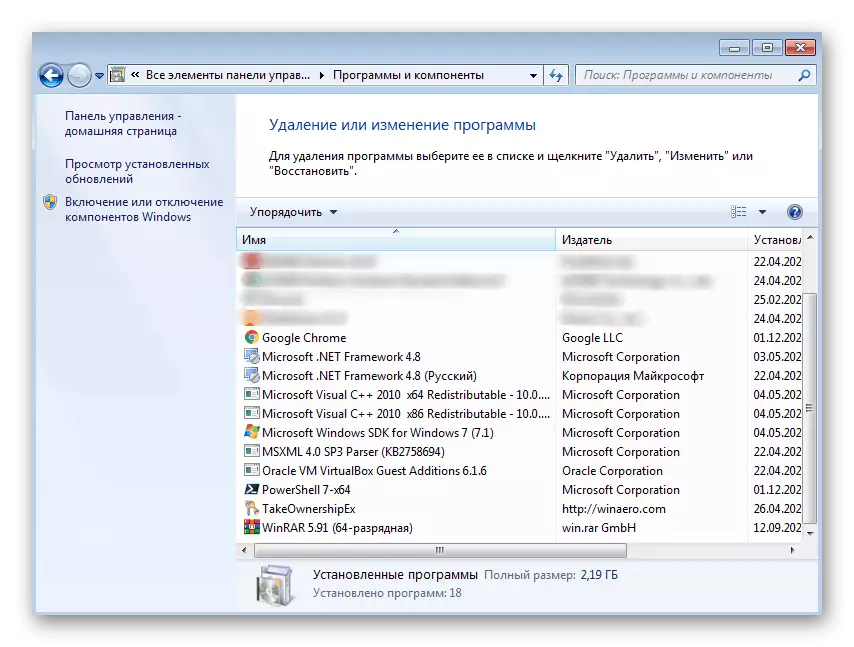
方法5:ウイルスのPCスキャン
ウイルスによるコンピュータの感染は、ソフトウェアをインストールするときに表示されるものも含め、オペレーティングシステムのさまざまな問題を伴う頻繁な問題です。あなたは特別なウイルス対策プログラムを使用することができますので、コンピュータ上の脅威を検出する利点は、それほど難しいことではありません。当社のウェブサイト上の別の記事で彼らの選択と使用についての記事を読みます。
もっと読む:コンピュータウイルスとの戦い
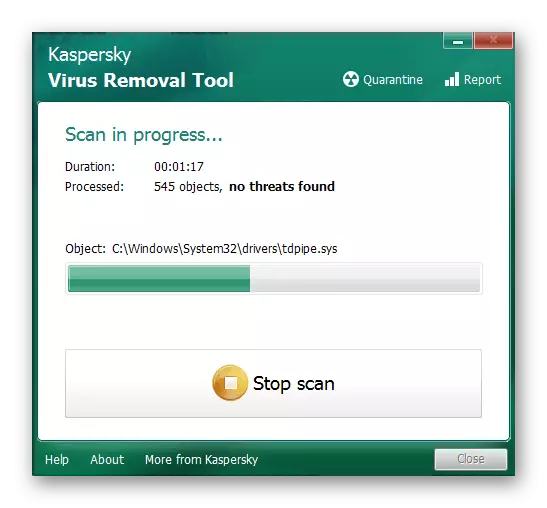
方法6:システムファイルの整合性をチェックします
システムファイルは、Windows 7でのその他のアプリケーションをインストールするための責任があります。それらのいずれかが破損または不足してきた場合は、インストールの妨げに異なるエラーが表示されます。あなたは、「コマンドライン」を通じて実行されているオペレーティングシステムに組み込まれているユーティリティを使用して、このようなファイルの整合性をチェックすることができます。適切なスキャンを生成する方法については、材料においてさらに別の私たちの作者に伝えます。
もっと読む:Windows 7のシステムファイルの整合性をチェックします
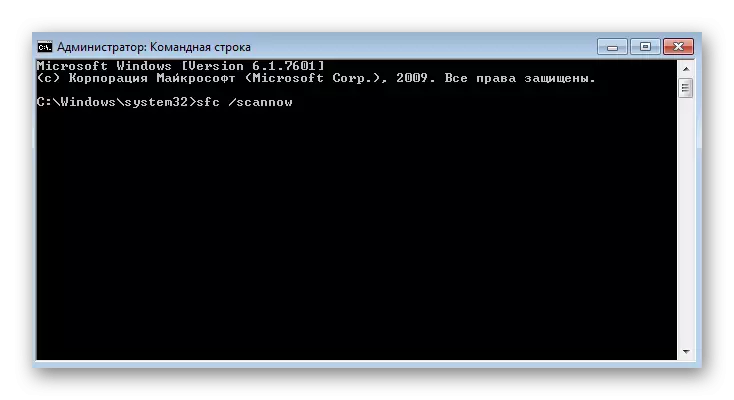
方法7:OSの復元
これは、上記の何が適切な結果をもたらしていない例であるべきであるに移動するために、最も過激な方法です。あなたは、エラー1073741819がまだ現れていない時で、オペレーティング・システムの状態を返す、または完全にすべての設定をリセットすることができます。バックアップコピーを作成するかどうかに、手動回復セットアップが実行されたかどうかによって方法を選択します。
続きを読む:のWindows 7を復元する方法